- Home ›
- Excelグラフの使い方 ›
- 凡例の設定 ›
- HERE
凡例の位置を移動
凡例を表示する場合、グラフのプロットエリアに対して上下左右の位置に設定することができます。また凡例をドラッグすることで任意の位置へ移動させることも可能です。
では試してみます。グラフを選択してから「グラフ」メニューの中の「グラフのオプション」メニューをクリックして下さい。
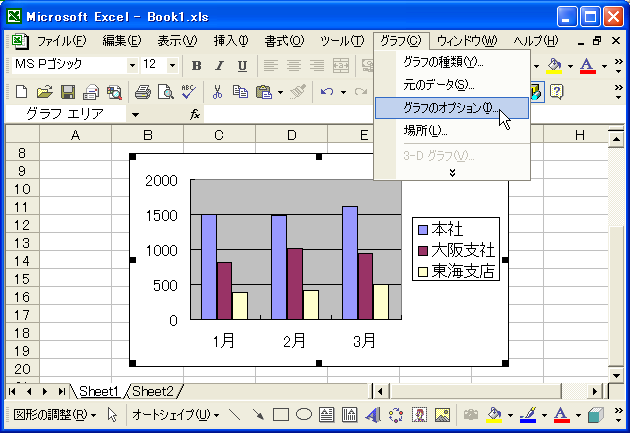
「グラフオプション」ダイアログが表示されます。
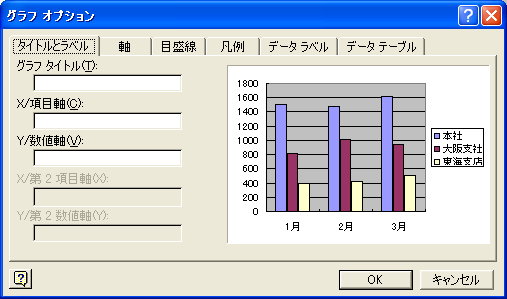
上部にあるタブの中で「凡例」タブをクリックして下さい。
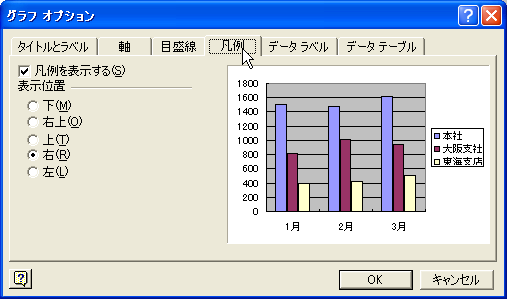
表示位置と書かれた下に凡例を表示する位置を指定するラジオボタンが表示されます。ここで選択した位置に凡例が表示されます。ラジオボタンを変更すると、どのように凡例が表示されるのかプレビューすることができます。
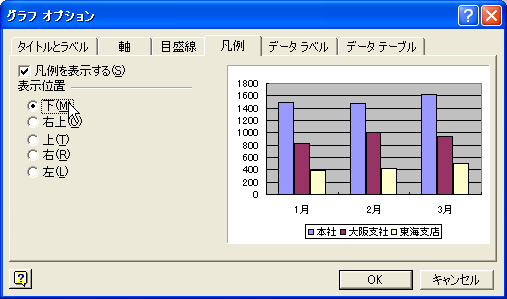
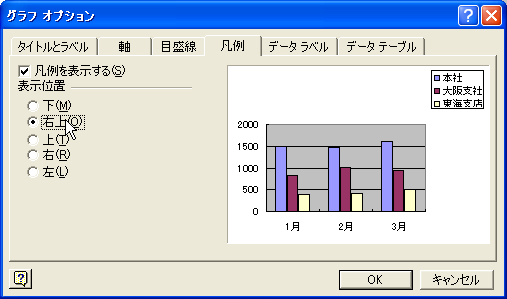
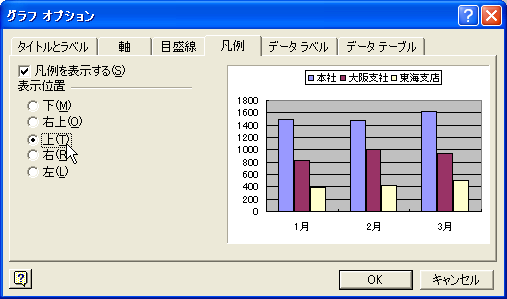
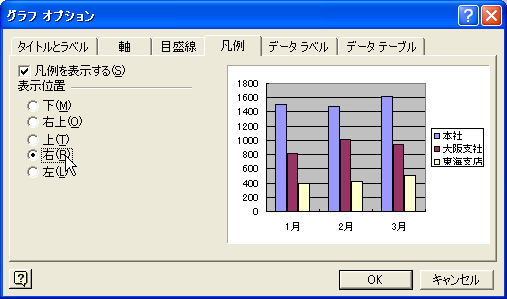
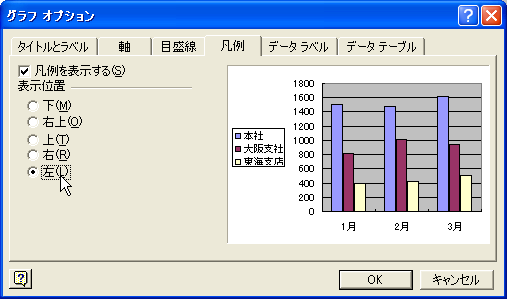
今回は「下」を選んでみます。チェックが終わりましたら「OK」ボタンを押して下さい。
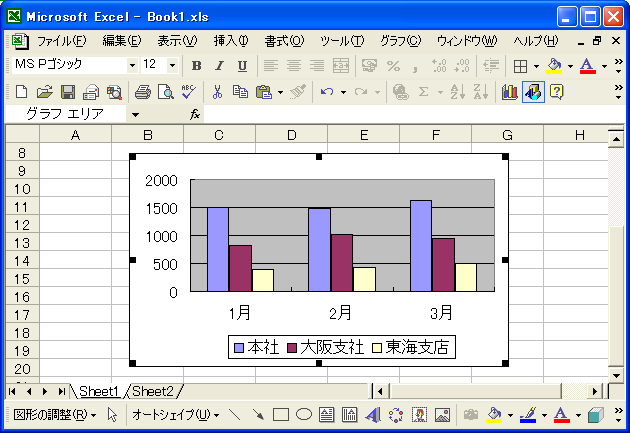
凡例の表示される位置が変更されました。
グラフツールバーを使って切り替える
グラフツールバーが表示されている場合には、ツールバーにて凡例の位置を変更することができます。グラフ上の凡例を選択してからグラフツールバーの次のボタンをクリックして下さい。
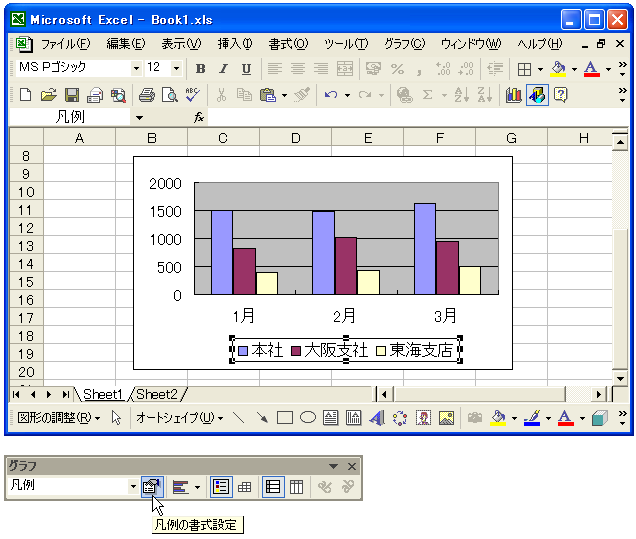
「凡例の書式設定」ダイアログが表示されます。上部にあるタブの中で「位置」タブをクリックすると、先ほどと同じように凡例の位置を指定するラジオボタンが表示されます。

では今度は「上端」を選択してみます。チェックが終わりましたら「OK」ボタンを押して下さい。
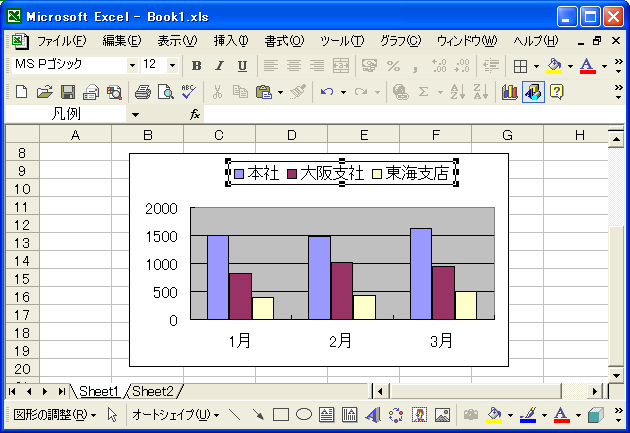
凡例の表示される位置が変更されました。
任意の位置へ移動
凡例はドラッグして任意の位置へ移動することができます。まず凡例をクリックして選択して下さい。
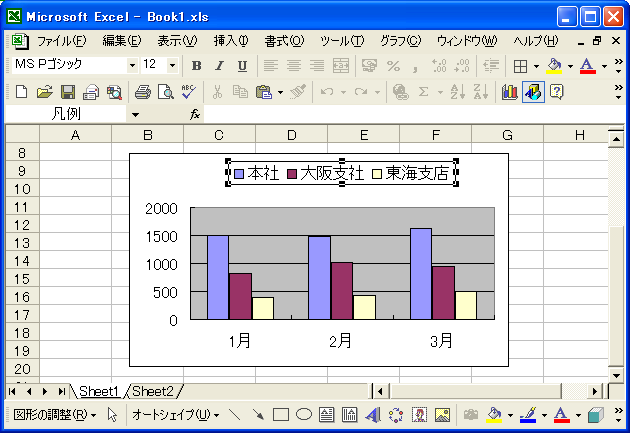
そのままドラッグして任意のところへ移動することができます。
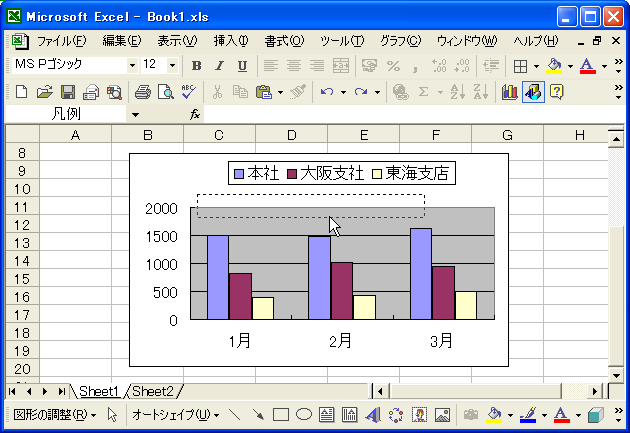
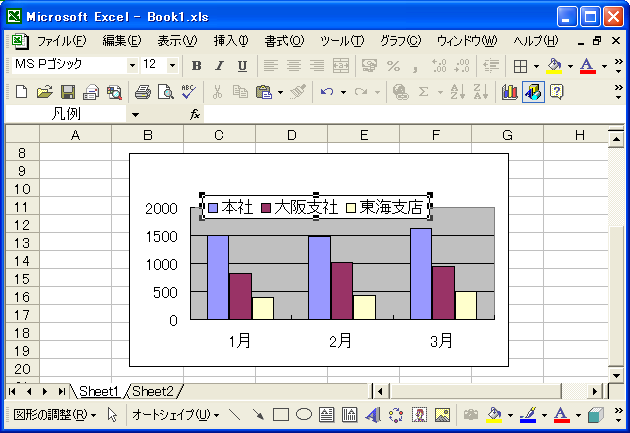
このようにグラフのプロットエリアの上であっても自由に移動して設置することができます。
( Written by Tatsuo Ikura )

 OfficePro
OfficePro